Mantener un constante control sobre el uso de los datos que usamos en Windows 10 es fundamental para saber en detalle que aplicaciones o programas están usando altas cantidad del ancho de banda disponible afectando otros procesos que son más importantes.
Solvetic trae hoy algunas herramientas gratuitas que nos ayudaran a administrar y conocer en detalle el uso de red de las aplicaciones activas en Windows y comprender si estas están siendo ejecutadas en segundo plan afectando el rendimiento deseado.
Gracias a NetLimiter tendremos el control total sobre las conexiones de red en ambientes Windows. Gracias a esta aplicación podremos definir que aplicaciones tendrán acceso a la red y cuanto ancho de banda tendrán disponible.
Podemos descargar NetLimiter en el siguiente enlace:
- Gratuito
- Puede ser ejecutado en todas las ediciones de Windows
- Monitorea el tráfico de red tanto entrante como saliente
- Posee un firewall propio mediante el cual podemos restringir el acceso a la red de determinadas aplicaciones
- Podemos definir un límite de ancho de banda para cada aplicación
- Con NetLimiter tendremos la capacidad e asignar prioridades a aplicaciones más vitales
- Cuenta con una herramienta de estadística la cual nos permite ver el historial de uso de red
- Permite programar tareas
- Cuenta con la posibilidad de asignar permisos a otros usuarios.
Al ejecutarlo este será su entorno:
Para establecer un límite de ancho de banda basta con dar clic derecho sobre la aplicación a editar, seleccionar Add Rule y en la ventana desplegada ingresar los valores respectivos:
Pulsamos en Save para guardar los cambios.
Con NetBalancer tenemos a mano una importante herramienta para la administración del ancho de banda en ambientes Windows la cual es compatible en todas las ediciones de Windows y soporta las arquitecturas de 32 y 64 bits.
NetBalancer podrá ser descargado en el siguiente enlace:
- Permite definir niveles de ancho de banda para aplicaciones o servicios en Windows
- Permite definir reglas de red detalladas
- Soporta IPv6
- Permite administrar de forma sencilla todas las prioridades de red
- Permite crear reglas globales de trafico de red
- Permite mostrar el tráfico de red en tiempo real
- Reportes detallados con el tráfico entrante y saliente
- Despliega las conexiones de cada proceso
- Gráficos interactivos del uso de red
Al acceder a la aplicación este será su entorno:
Para crear un límite de ancho de banda basta con dar doble clic sobre la aplicación o servicio deseado y definir los valores en la ventana desplegada:
Net Peeker nos ofrece una versión de prueba por 30 días y su versión Full cuesta USD 25. Con Net Keeper tenemos una herramienta practica para supervisar y administrar todo el tráfico de red en las diferentes ediciones de Windows.
La versión de prueba puede ser descargada en el siguiente enlace:
- Corre en todas las ediciones de Windows
- Genera reportes de trafico de red en tiempo real
- Cuenta con firewall para la restricción de acceso de aplicaciones
- Soporta ICS (Internet Connection Sharing)
- Soporta todo tipo de reglas sobre aplicaciones
- Podemos establecer límites de ancho de banda basados en prioridades
- Incluye una herramienta para proteger el sistema de malware
- Genera y analiza eventos de red
- Posee la capacidad de capturar el tráfico de red entrante y saliente en tiempo real
Podemos ver el uso de cada aplicación en la parte superior. Para definir un límite de ancho de banda daremos clic sobre la aplicación y seleccionamos la opción Limit Speed e ingresaremos los valores respectivos:
Pulsamos en OK para aplicar los cambios.
Es una herramienta gratuita que nos ofrece la posibilidad de analizar y ver en tiempo real el uso de red de cada aplicación y servicio en el sistema operativo. Con NetWorx contamos con varias herramientas para la gestión del tráfico de red y comportamiento de los programas sobre la misma.
Net Worx puede ser descargada en el siguiente enlace:
Toda la aplicación se administrará desde el icono en la barra de tareas donde daremos clic derecho para ver las diversas opciones:
Allí tendremos gráficos en tiempo real del uso de red, ver estadísticas, analizar cuotas de red y más:
Con estas aplicaciones podremos estar al tanto del uso de red en tiempo real para tomar las medidas correspondientes.

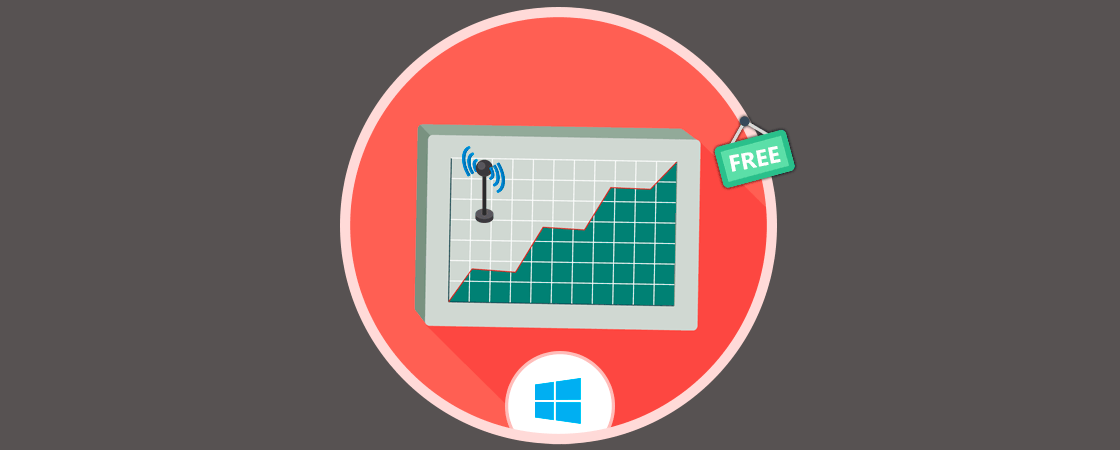

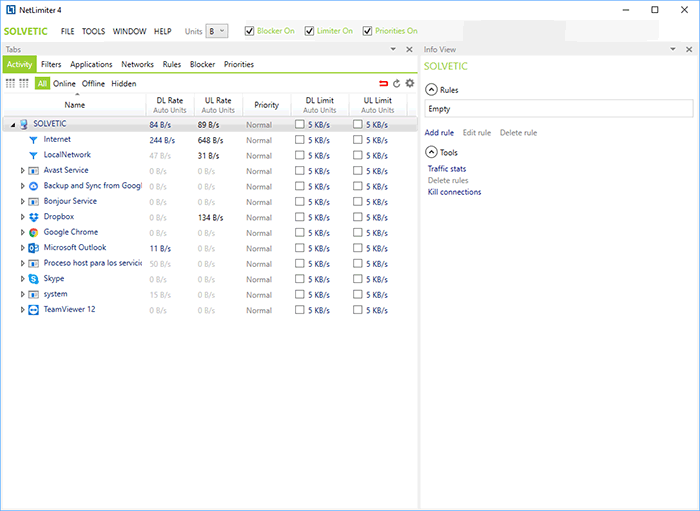
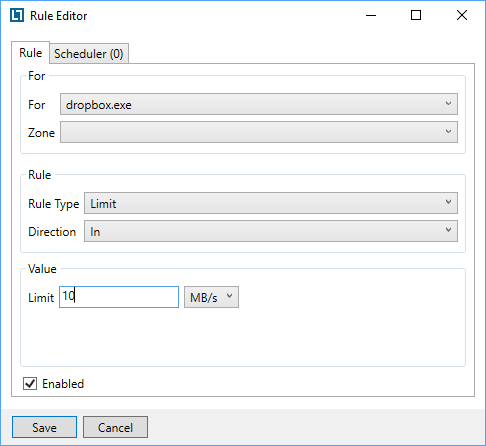
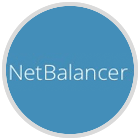
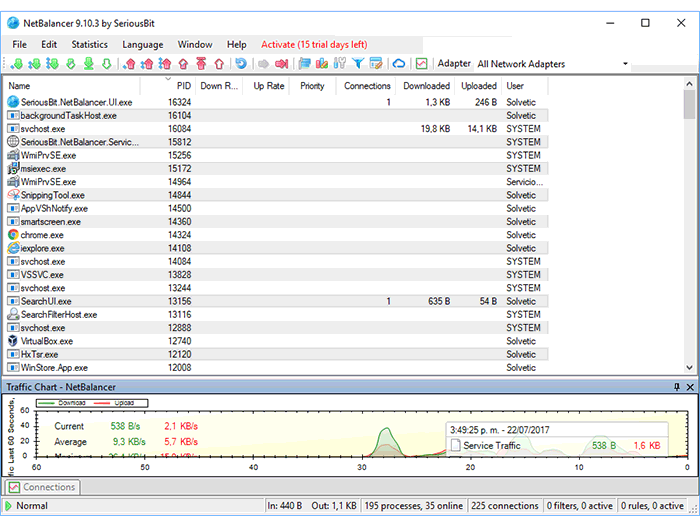
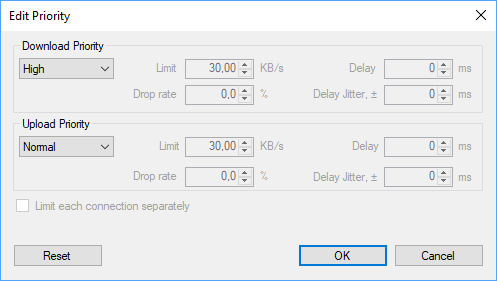

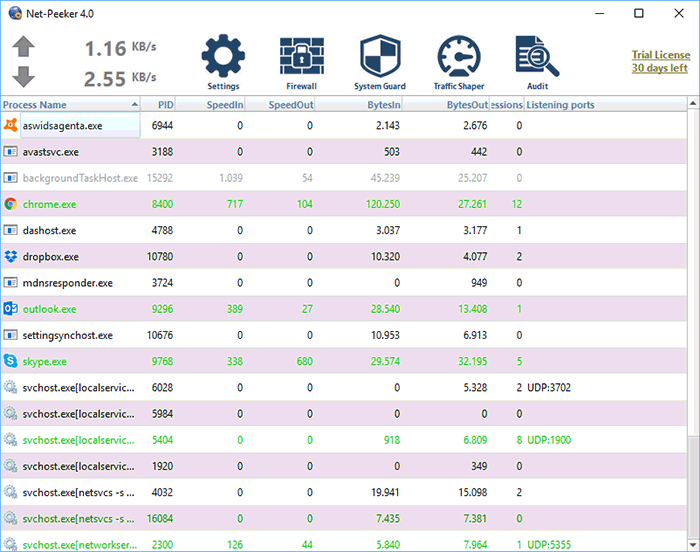
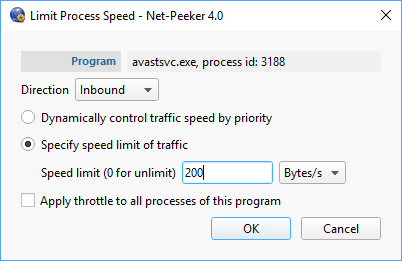

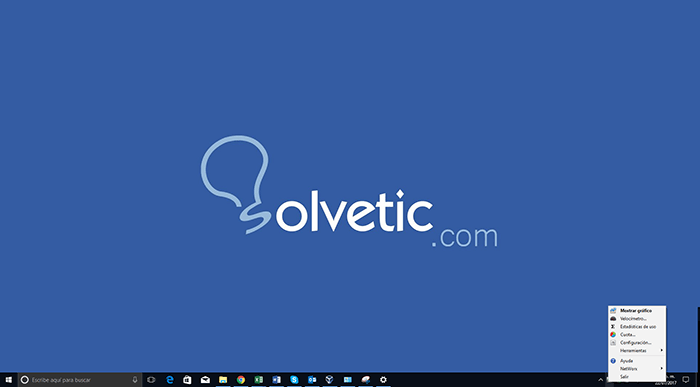
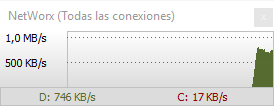



1 Comentarios
Ramon Godin
jul 24 2017 11:11
Muchas no las conocia, muchas gracias por la respuesta, la veo muy interesante. Gracias!